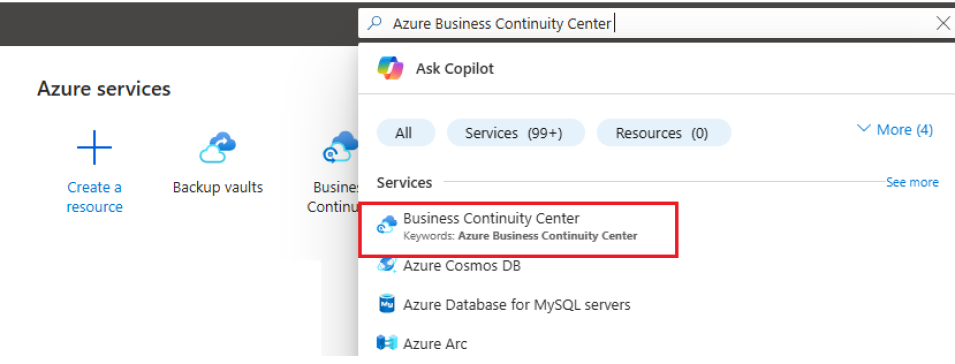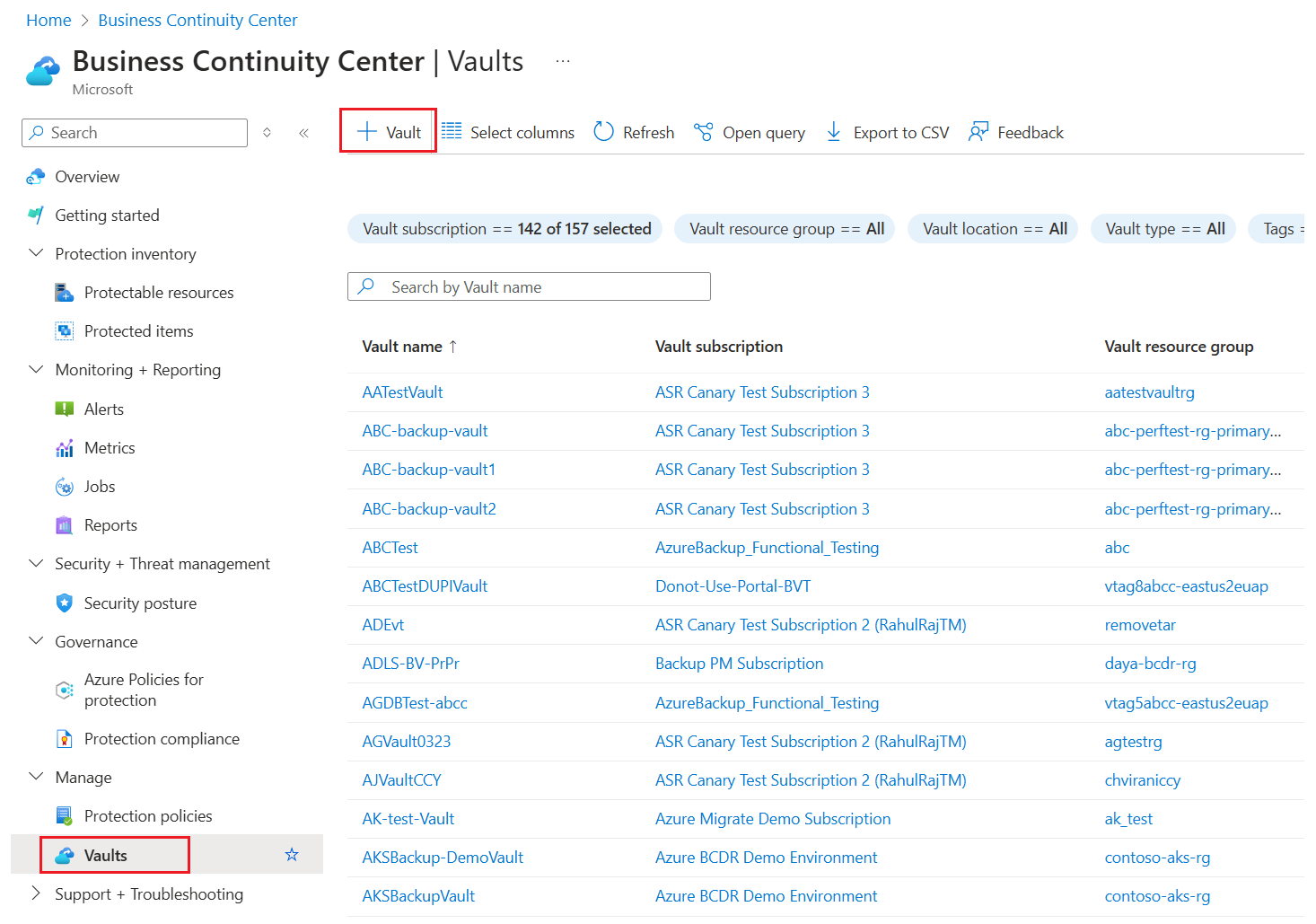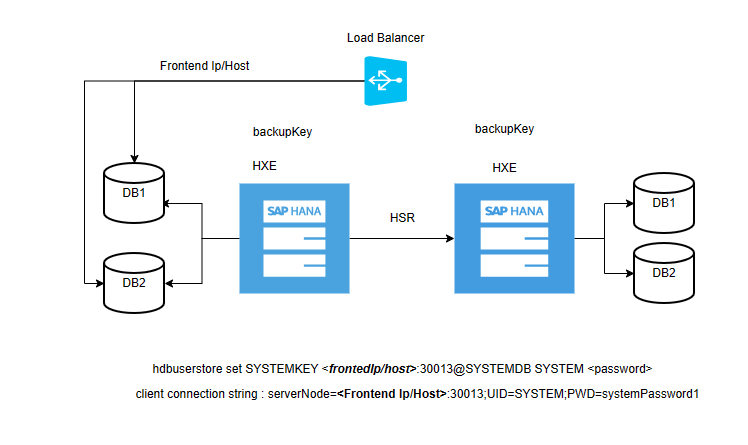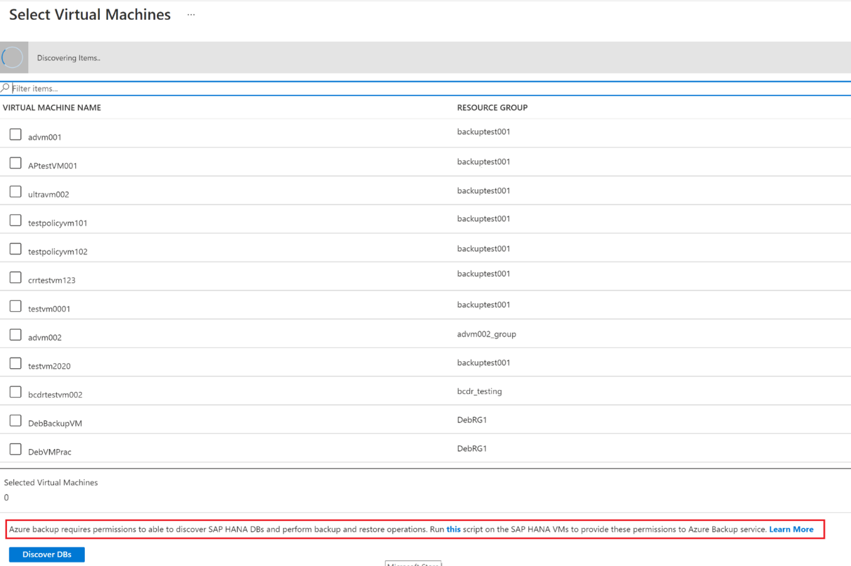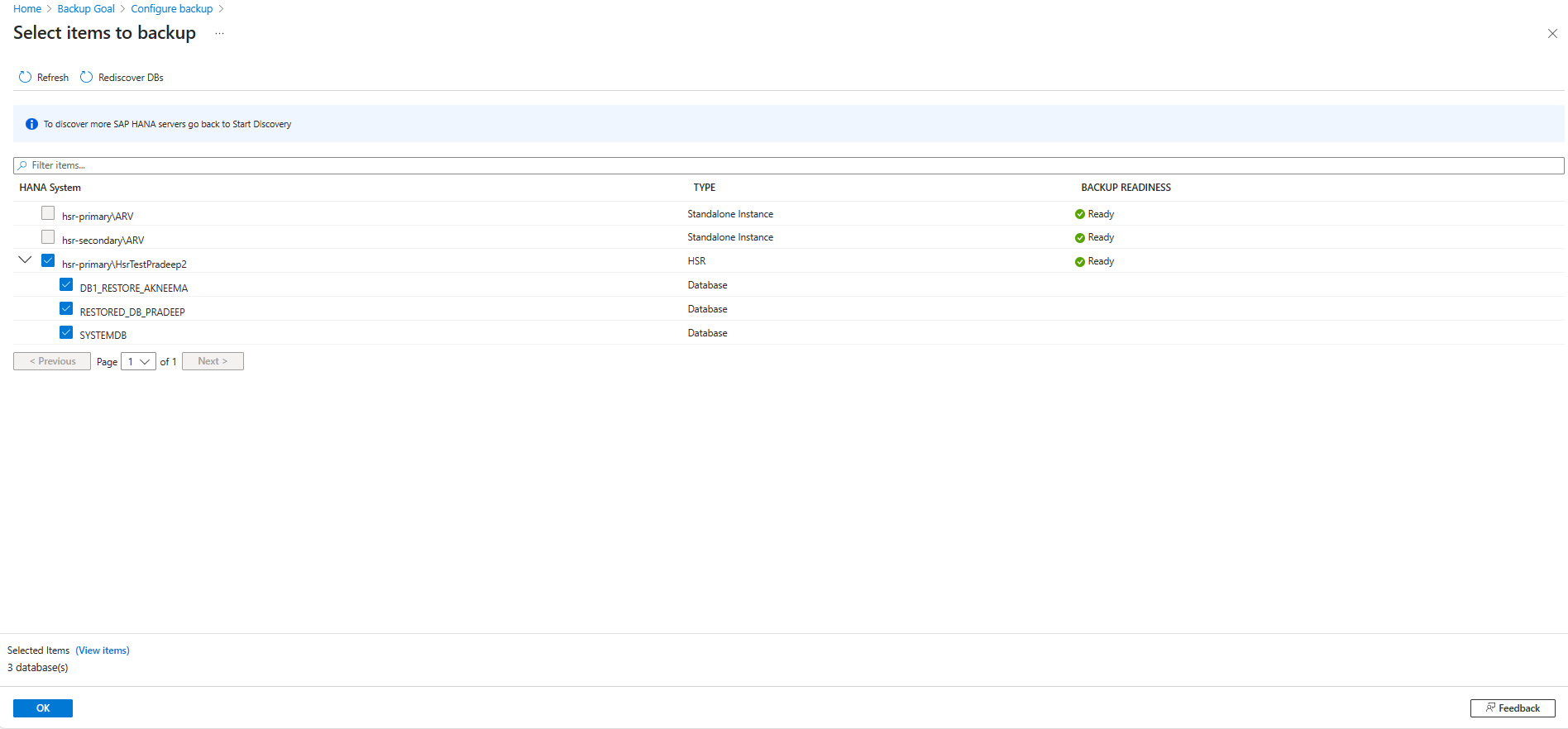Säkerhetskopiera SAP HANA System Replication-databaser på virtuella Azure-datorer
SAP HANA-databaser är kritiska arbetsbelastningar som kräver ett lågt mål för återställningspunkter (RPO) och långsiktig kvarhållning. Den här artikeln beskriver hur du kan säkerhetskopiera SAP HANA-databaser som körs på virtuella Azure-datorer till ett Azure Backup Recovery Services-valv med hjälp av Azure Backup.
Du kan också byta skydd för SAP HANA-databasen på en virtuell Azure-dator (fristående) i Azure Backup till HSR. Läs mer.
Kommentar
- Stödet för HSR + DR-scenariot är för närvarande inte tillgängligt eftersom det finns en begränsning för att ha virtuell dator och valv i samma region. Om du vill aktivera säkerhetskopieringsåtgärden för en tredje nod som finns i en annan region måste du konfigurera säkerhetskopieringen i ett annat valv som en fristående nod.
- Mer information om konfigurationer och scenarier som stöds finns i supportmatrisen för SAP HANA-säkerhetskopiering.
Förutsättningar
Innan du säkerhetskopierar SAP HANA System Replication-databasen på virtuella Azure-datorer kontrollerar du att:
- Identifiera/skapa ett Recovery Services-valv i samma region och prenumeration som de två virtuella datorerna/noderna i DATABASEN HANA System Replication (HSR).
- Tillåt anslutning från var och en av de virtuella datorerna/noderna till Internet för kommunikation med Azure.
- Kör förregistreringsskriptet på både virtuella datorer eller noder som ingår i HANA System Replication (HSR). Du kan ladda ned det senaste förregistreringsskriptet härifrån. Du kan också ladda ned den från länken under Recovery Services vault>Backup>Discover DBs in VMs>Start Discovery.
Viktigt!
Se till att den kombinerade längden på namnet på den virtuella SAP HANA-servern och resursgruppens namn inte överskrider 84 tecken för virtuella Azure Resource Manager-datorer och 77 tecken för klassiska virtuella datorer. Den här begränsningen beror på att vissa tecken är reserverade av tjänsten.
Skapa ett Recovery Services-valv
Ett Recovery Services-valv är en hanteringsentitet som lagrar återställningspunkter som skapas över tid och som tillhandahåller ett gränssnitt för att utföra säkerhetskopieringsrelaterade åtgärder. Dessa åtgärder omfattar att göra säkerhetskopieringar på begäran, utföra återställningar och skapa säkerhetskopieringsprinciper.
Så här skapar du ett Recovery Services-valv:
Logga in på Azure-portalen.
Sök efter Business Continuity Center och gå sedan till instrumentpanelen Business Continuity Center .
I fönstret Valv väljer du +Valv.
Välj Recovery Services-valvet>Fortsätt.
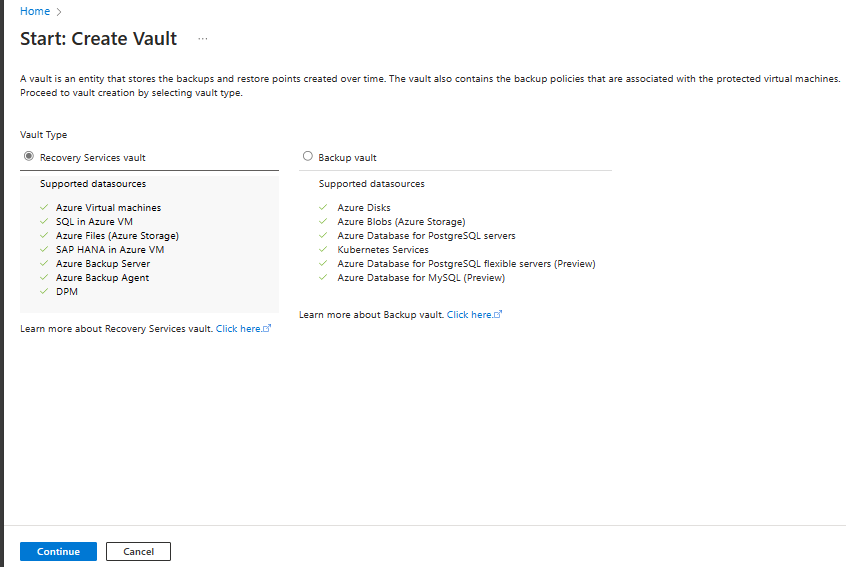
I fönstret Recovery Services-valv anger du följande värden:
Prenumeration: Välj den prenumeration som du vill använda. Om du bara är medlem i en prenumeration ser du det namnet. Om du inte är säker på vilken prenumeration du ska använda använder du standardprenumerationen. Du kan bara välja mellan flera alternativ om ditt arbets- eller skolkonto är associerat med mer än en Azure-prenumeration.
Resursgrupp: Använd en befintlig resursgrupp eller skapa en ny. Om du vill visa en lista över tillgängliga resursgrupper i din prenumeration väljer du Använd befintlig och väljer sedan en resurs i listrutan. Om du vill skapa en ny resursgrupp väljer du Skapa ny och anger sedan namnet. Mer information om resursgrupper finns i Översikt över Azure Resource Manager.
Valvnamn: Ange ett eget namn för att identifiera valvet. Namnet måste vara unikt för Azure-prenumerationen. Ange ett namn som innehåller minst 2 tecken, men inte fler än 50. Namnet måste börja med en bokstav och får endast innehålla bokstäver, siffror och bindestreck.
Region: Välj den geografiska regionen för valvet. För att du ska kunna skapa ett valv för att skydda alla datakällor måste valvet finnas i samma region som datakällan.
Viktigt!
Om du inte är säker på platsen för datakällan stänger du fönstret. Gå till listan med resurser i portalen. Om du har datakällor i flera regioner, skapar du ett Recovery Services-valv i varje region. Skapa valvet på den första platsen innan du skapar ett valv på en annan plats. Du behöver inte ange lagringskonton för att lagra säkerhetskopieringsdata. Recovery Services-valvet och Azure Backup hanterar detta automatiskt.
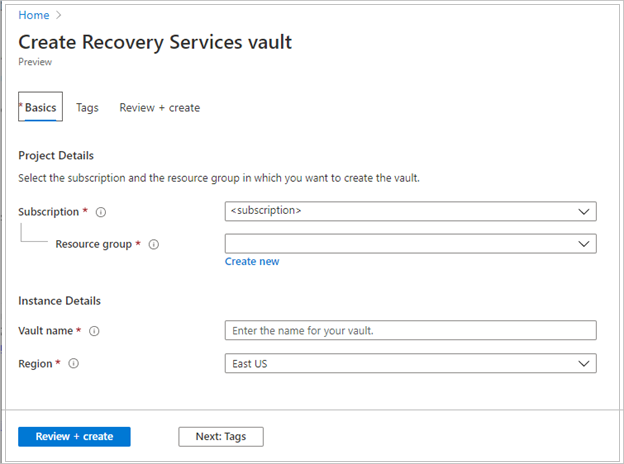
När du har angett värdena väljer du Granska och skapa.
Välj Skapa för att slutföra skapandet av Recovery Services-valvet.
Det kan ta en stund innan Recovery Services-valvet har skapats. Övervaka statusmeddelandena i området Meddelanden uppe till höger. När valvet har skapats visas det i listan över Recovery Services-valv. Om valvet inte visas väljer du Uppdatera.
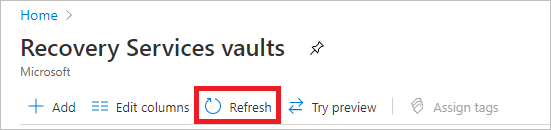
Kommentar
Azure Backup stöder nu oföränderliga valv som hjälper dig att se till att återställningspunkter när de har skapats inte kan tas bort innan de upphör att gälla enligt säkerhetskopieringsprincipen. Du kan göra oföränderligheten oåterkallelig för maximalt skydd mot dina säkerhetskopierade data från olika hot, inklusive utpressningstrojanattacker och skadliga aktörer. Läs mer.
Kör förregistreringsskriptet
När en redundansväxling inträffar replikeras användarna till den nya primära, men hdbuserstore replikeras inte. Därför måste du skapa samma nyckel i alla noder i HSR-installationen, vilket gör att Azure Backup-tjänsten kan ansluta till en ny primär nod automatiskt, utan manuella åtgärder.
Skapa en anpassad säkerhetskopieringsanvändare i HANA-systemet med följande roller och behörigheter:
Roll Behörighet beskrivning MDC Databasadministratör och säkerhetskopieringsadministratör (HANA 2.0 SPS05 och senare) Skapar nya databaser under återställningen. SDC Administratör för säkerhetskopiering Läser säkerhetskopieringskatalogen. SAP_INTERNAL_HANA_SUPPORT Öppnar några privata tabeller.
Krävs endast för SDC-versioner (Single Container Database) och flera tidigare versioner av containerdatabaser (MDC) än HANA 2.0 SPS04 Rev 46. Det krävs inte för HANA 2.0 SPS04 Rev 46-versioner och senare, eftersom vi får nödvändig information från offentliga tabeller nu efter korrigeringen från HANA-teamet.Exempel:
- hdbsql -t -U SYSTEMKEY CREATE USER USRBKP PASSWORD AzureBackup01 NO FORCE_FIRST_PASSWORD_CHANGE - hdbsql -t -U SYSTEMKEY 'ALTER USER USRBKP DISABLE PASSWORD LIFETIME' - hdbsql -t -U SYSTEMKEY 'ALTER USER USRBKP RESET CONNECT ATTEMPTS' - hdbsql -t -U SYSTEMKEY 'ALTER USER USRBKP ACTIVATE USER NOW' - hdbsql -t -U SYSTEMKEY 'GRANT DATABASE ADMIN TO USRBKP' - hdbsql -t -U SYSTEMKEY 'GRANT CATALOG READ TO USRBKP'Lägg till nyckeln i hdbuserstore för din anpassade säkerhetskopieringsanvändare som gör det möjligt för PLUGIN-programmet för HANA-säkerhetskopiering att hantera alla åtgärder (databasfrågor, återställningsåtgärder, konfiguration och säkerhetskopiering).
Exempel:
- hdbuserstore set BKPKEY localhost:39013 USRBKP AzureBackup01Skicka användarnyckeln för anpassad säkerhetskopiering till skriptet som en parameter:
-bk CUSTOM_BACKUP_KEY_NAME` or `-backup-key CUSTOM_BACKUP_KEY_NAMEOm lösenordet för den här anpassade säkerhetskopieringsnyckeln upphör att gälla misslyckas säkerhetskopierings- och återställningsåtgärderna.
Exempel:
hdbuserstore set SYSTEMKEY localhost:30013@SYSTEMDB <custom-user> '<some-password>' hdbuserstore set SYSTEMKEY <load balancer host/ip>:30013@SYSTEMDB <custom-user> '<some-password>'Kommentar
Du kan skapa en anpassad säkerhetskopieringsnyckel med hjälp av lastbalanserarens värd/IP i stället för den lokala värden för att använda virtuell IP (VIP).
Diagram visar skapandet av den anpassade säkerhetskopieringsnyckeln med hjälp av lokal värd/IP.
Diagram visar skapandet av den anpassade säkerhetskopieringsnyckeln med hjälp av virtuell IP -adress (Lastbalanserarens klientdels-IP/värd).
Skapa samma anpassade säkerhetskopieringsanvändare (med samma lösenord) och nyckel (i hdbuserstore) på båda de virtuella datorerna/noderna.
Ange ett unikt HSR-ID som indata till skriptet:
-hn HSR_UNIQUE_VALUEeller--hsr-unique-value HSR_Unique_Value.Du måste ange samma HSR-ID på båda de virtuella datorerna/noderna. Det här ID:t måste vara unikt i ett valv. Det bör vara ett alfanumeriskt värde som innehåller minst en siffra, en gemen bokstav och ett versalt tecken, och det bör innehålla mellan 6 och 35 tecken.
Exempel:
- ./script.sh -sk SYSTEMKEY -bk USRBKP -hn HSRlab001 -p 39013När du kör förregistreringsskriptet på den sekundära noden måste du ange SDC/MDC-porten som indata. Det beror på att SQL-kommandon för att identifiera SDC/MDC-konfigurationen inte kan köras på den sekundära noden. Du måste ange portnumret som en parameter, som du ser här:
-p PORT_NUMBEReller–port_number PORT_NUMBER.- För MDC använder du formatet
3<instancenumber>13. - För SDC använder du formatet
3<instancenumber>15.
Exempel:
- MDC: ./script.sh -sk SYSTEMKEY -bk USRBKP -hn HSRlab001 -p 39013 - SDC: ./script.sh -sk SYSTEMKEY -bk USRBKP -hn HSRlab001 -p 39015- För MDC använder du formatet
Om din HANA-konfiguration använder privata slutpunkter kör du förregistreringsskriptet med parametern
-sneller--skip-network-checks. När förregistreringsskriptet har körts fortsätter du till nästa steg.Kör konfigurationsskriptet för SAP HANA-säkerhetskopiering (förregistreringsskript) på de virtuella datorer där HANA installeras som rotanvändare. Det här skriptet konfigurerar HANA-systemet för säkerhetskopiering. Mer information om skriptåtgärder finns i avsnittet Vad förregistreringsskriptet gör .
Det finns inget HANA-genererat unikt ID för en HSR-konfiguration. Därför måste du ange ett unikt ID som hjälper säkerhetskopieringstjänsten att gruppera alla noder i en HSR som en enda datakälla.
Information om hur du konfigurerar databasen för säkerhetskopiering finns i avsnitten krav och Vad förregistreringsskriptet gör.
Identifiera databaserna
Följ dessa steg för att identifiera HSR-databasen:
I Azure Portal går du till Säkerhetskopieringscenter och väljer sedan + Säkerhetskopiering.
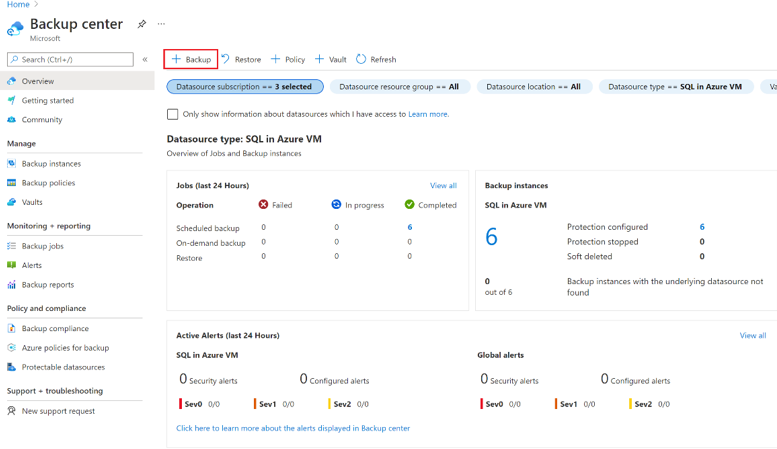
Välj SAP HANA på en virtuell Azure-dator som datakällatyp, välj det Recovery Services-valv som ska användas för säkerhetskopieringen och välj sedan Fortsätt.
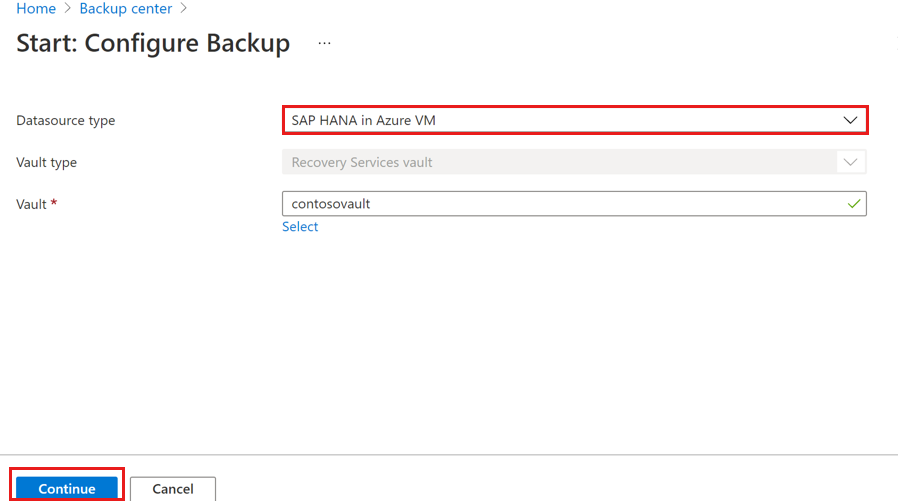
Välj Starta identifiering för att initiera identifieringen av oskyddade virtuella Linux-datorer i valvregionen.
- Efter identifieringen visas oskyddade virtuella datorer i portalen, listade efter namn och resursgrupp.
- Om en virtuell dator inte visas som förväntat kontrollerar du om den redan har säkerhetskopierats i ett valv.
- Flera virtuella datorer kan ha samma namn, men de måste tillhöra olika resursgrupper.
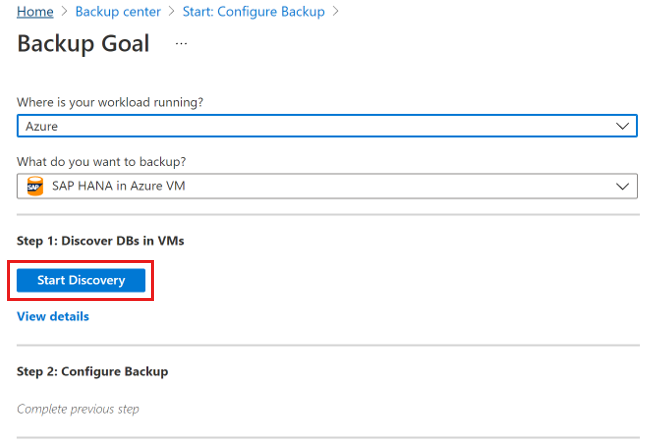
I fönstret Välj virtuella datorer längst ned väljer du den här länken i Kör det här skriptet på de virtuella SAP HANA-datorerna för att ge dessa behörigheter till Azure Backup-tjänsten.
Kör skriptet på varje virtuell dator som är värd för SAP HANA-databaser som du vill säkerhetskopiera.
I fönstret Välj virtuella datorer väljer du de virtuella datorerna när du har kört skriptet på de virtuella datorerna och väljer sedan Identifiera databaser.
Azure Backup identifierar alla SAP HANA-databaser på den virtuella datorn. Under identifieringen registrerar Azure Backup den virtuella datorn med valvet och installerar ett tillägg på den virtuella datorn. Den installerar ingen agent i databasen.
Om du vill visa information om alla databaser för varje identifierad virtuell dator väljer du Visa information under avsnittet Steg 1: Identifiera databaser i virtuella datorer.
Kommentar
Under identifieringen eller konfigurationen av säkerhetskopieringen på den sekundära noden ignorerar du statusen om tillståndet För säkerhetskopieringsberedskap visas Som inte redo eftersom detta är ett förväntat tillstånd för den sekundära noden på HSR.
Konfigurera säkerhetskopiering
Följ dessa steg för att aktivera säkerhetskopieringen:
Välj Konfigurera säkerhetskopiering i steg 2 i fönstret Säkerhetskopieringsmål.
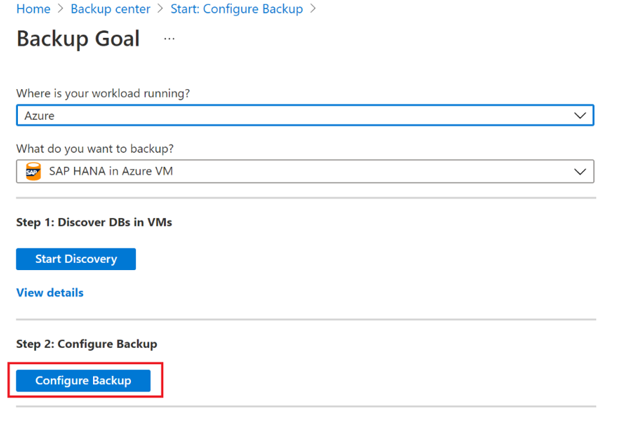
I fönstret Välj objekt att säkerhetskopiera markerar du alla databaser som du vill skydda och väljer sedan OK.
I listrutan Säkerhetskopieringsprincip väljer du den princip som du vill använda och väljer sedan Lägg till.
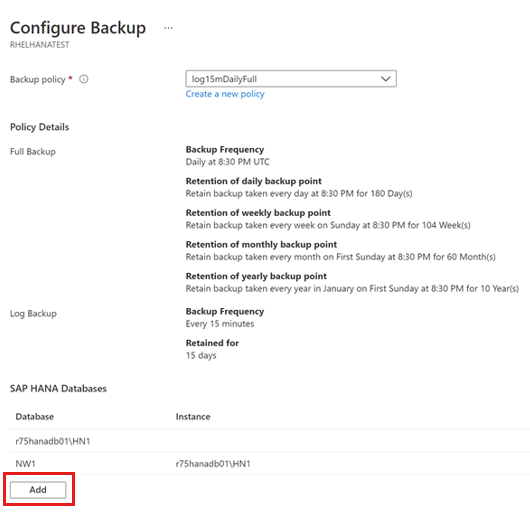
När du har skapat principen går du till fönstret Säkerhetskopiering och väljer Aktivera säkerhetskopiering.
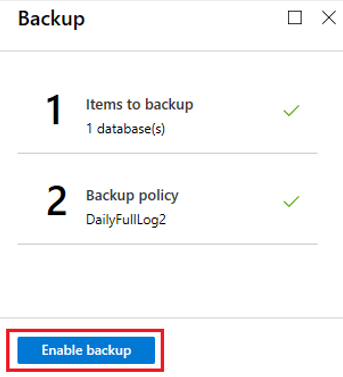
Om du vill spåra säkerhetskopieringskonfigurationens förlopp går du till Meddelanden i Azure Portal.
Kommentar
Under steget Konfigurera system DB-säkerhetskopiering måste du ange den här parametern [inifile_checker]/replicate på den primära noden. Detta gör det möjligt att replikera parametrar från den primära till den sekundära noden eller den virtuella datorn.
Skapa en säkerhetskopieringspolicy
En säkerhetskopieringsprincip definierar säkerhetskopieringsscheman och varaktigheten för kvarhållning av säkerhetskopior.
Kommentar
- En policy skapas på valvnivå.
- Flera valv kan använda samma säkerhetskopieringspolicy, men du måste tillämpa säkerhetskopieringspolicyn på varje valv.
- Azure Backup justeras inte automatiskt för ändringar i sommartid när du säkerhetskopierar en SAP HANA-databas som körs på en virtuell Azure-dator. Ändra principen manuellt efter behov.
Följ dessa steg för att konfigurera principinställningarna:
I fönstret Säkerhetskopieringsprincip anger du ett namn för den nya principen i rutan Principnamn .
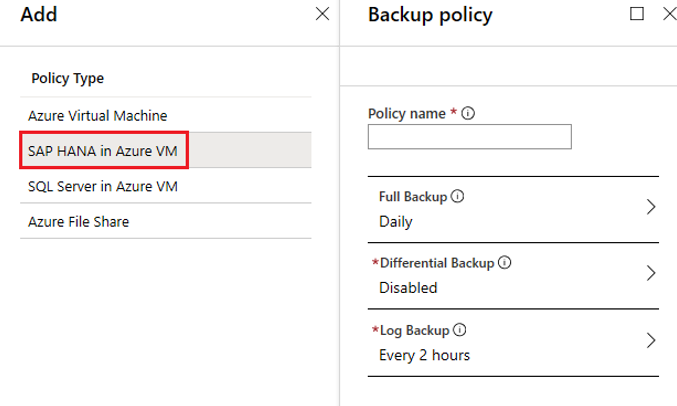
Under Fullständig säkerhetskopiering för Säkerhetskopieringsfrekvens väljer du Varje dag eller Varje vecka.
Dagligen: Välj den timme och tidszon där säkerhetskopieringsjobbet måste börja.
- Du måste köra en fullständig säkerhetskopia. Du kan inte inaktivera det här alternativet.
- Klicka på Fullständig säkerhetskopia för att se principen.
- Du kan inte skapa differentiella säkerhetskopior för dagliga fullständiga säkerhetskopior.
Varje vecka: Välj den veckodag, timme och tidszon där säkerhetskopieringsjobbet måste köras.
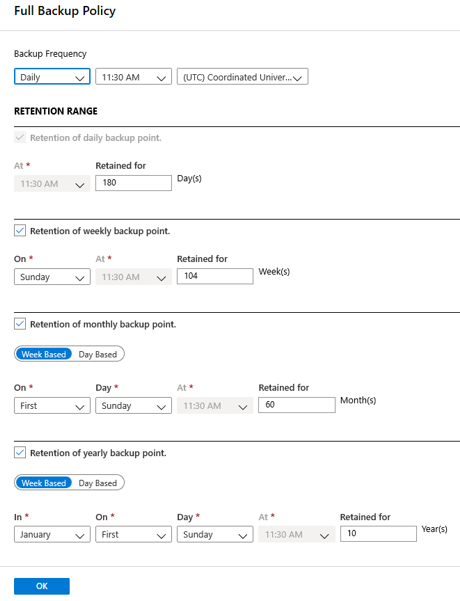
I fönstret Princip för fullständig säkerhetskopiering under Kvarhållningsintervall konfigurerar du kvarhållningsinställningarna för den fullständiga säkerhetskopieringen.
- Som standard är alla alternativ markerade. Rensa alla begränsningar för kvarhållningsintervall som du inte vill använda och ange dem sedan efter behov.
- Den minsta kvarhållningsperioden för alla typer av säkerhetskopior (fullständig/differentiell/logg) är 7 dagar.
- Återställningspunkter taggas för kvarhållning baserat på deras kvarhållningsintervall. Om du till exempel väljer en daglig fullständig säkerhetskopia utlöses endast en fullständig säkerhetskopia varje dag.
- Säkerhetskopieringsdata för en viss dag taggas och behålls baserat på det veckovisa kvarhållningsintervallet och inställningarna.
Välj OK för att spara principinställningarna.
Välj Differentiell säkerhetskopiering för att lägga till en differentiell princip.
I Policy för differentiell säkerhetskopia väljer du Aktivera för att öppna kontrollerna för frekvens och kvarhållning.
- Du kan utlösa högst en differentiell säkerhetskopiering per dag.
- Du kan behålla differentiella säkerhetskopior i högst 180 dagar. Om du behöver en längre kvarhållning måste du använda fullständiga säkerhetskopior.
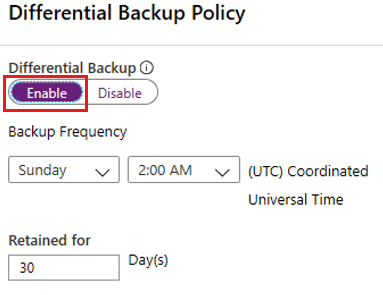
Kommentar
Du kan välja antingen en differentiell eller en inkrementell säkerhetskopia som en daglig säkerhetskopia vid en angiven tidpunkt.
I fönstret Inkrementell säkerhetskopieringsprincip väljer du Aktivera för att öppna kontrollerna för frekvens och kvarhållning.
- Du kan utlösa högst en inkrementell säkerhetskopiering per dag.
- Du kan behålla inkrementella säkerhetskopior i högst 180 dagar. Om du behöver en längre kvarhållning måste du använda fullständiga säkerhetskopior.
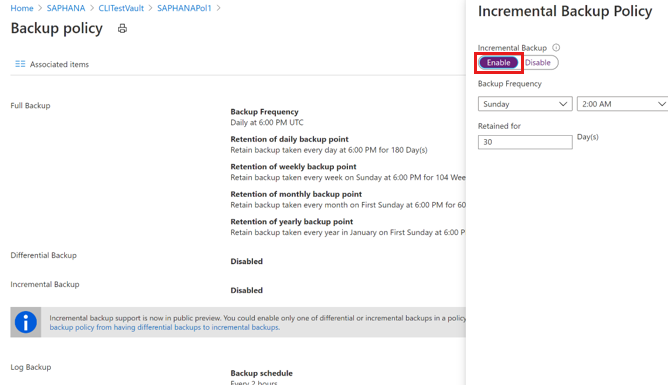
Välj OK för att spara policyn och återgå till huvudmenyn Säkerhetskopieringspolicy.
Välj Loggsäkerhetskopiering för att lägga till en princip för säkerhetskopiering av transaktionsloggar.
I Loggsäkerhetskopiering väljer du Aktivera.
Du kan inte inaktivera det här alternativet eftersom SAP HANA hanterar alla loggsäkerhetskopior.
Ange frekvens- och kvarhållningskontroller.
Kommentar
Strömning av loggsäkerhetskopior börjar först när en fullständig säkerhetskopia har slutförts.
Välj OK för att spara policyn och återgå till huvudmenyn Säkerhetskopieringspolicy.
När konfigurationen av säkerhetskopieringsprinciperna är klar väljer du OK.
Alla loggsäkerhetskopior är länkade till den tidigare fullständiga säkerhetskopian för att skapa en återställningskedja. En fullständig säkerhetskopia behålls tills den senaste loggsäkerhetskopian upphör att gälla. Därför behålls den fullständiga säkerhetskopian under en extra period för att säkerställa att alla loggar kan återställas.
Anta till exempel att du har en fullständig säkerhetskopiering varje vecka, dagliga differentiella loggar och 2-timmarsloggar . Alla behålls i 30 dagar. Men den veckovisa fullständiga säkerhetskopieringen tas bara bort efter att nästa fullständiga säkerhetskopia är tillgänglig (dvs. efter 30 + 7 dagar).
Om en veckovis fullständig säkerhetskopiering sker den 16 november bör den behållas, enligt kvarhållningsprincipen, fram till den 16 december. Den senaste loggsäkerhetskopian för den här fullständiga säkerhetskopieringen sker innan nästa schemalagda fullständiga säkerhetskopiering, den 22 november. Tills den här loggen blir tillgänglig den 22 december tas inte den fullständiga säkerhetskopieringen den 16 november bort. Den fullständiga säkerhetskopieringen den 16 november behålls alltså fram till den 22 december.
Köra en säkerhetskopiering på begäran
Säkerhetskopieringar körs i enlighet med principschemat. Lär dig hur du kör en säkerhetskopiering på begäran.
Kommentar
Innan en planerad redundansväxling kontrollerar du att båda de virtuella datorerna/noderna är registrerade i valvet (fysisk och logisk registrering). Läs mer.
Köra säkerhetskopiering av SAP HANA-inbyggda klienter på en databas med Azure Backup
Du kan köra en säkerhetskopiering på begäran med hjälp av SAP HANA-interna klienter till det lokala filsystemet i stället för Backint. Läs mer om hur du hanterar åtgärder med hjälp av SAP-interna klienter.
Scenarier för att skydda HSR-noder i Azure Backup
Nu kan du byta skydd för SAP HANA-databasen på en virtuell Azure-dator (fristående) i Azure Backup till HSR. Om du redan har konfigurerat HSR och endast skyddar den primära noden med hjälp av Azure Backup kan du ändra konfigurationen för att skydda både primära och sekundära noder.
Två fristående/HSR-noder som aldrig skyddas med SAP HANA Database-säkerhetskopiering på en virtuell Azure-dator
(Obligatoriskt) Kör det senaste förregistreringsskriptet på både primära och sekundära VM-noder.
Kommentar
HSR-baserade attribut läggs till i det senaste förregistreringsskriptet.
Konfigurera HSR manuellt eller använda klustringsverktyg, till exempel pacemaker,
Gå vidare till nästa steg om HSR-konfigurationen redan är klar.
Identifiera och konfigurera säkerhetskopiering för dessa virtuella datorer.
Kommentar
För HSR-distributioner debiteras kostnaden för den skyddade instansen för den logiska HSR-containern (två noder – primär och sekundär) utgör en enda logisk HSR-container.
Innan en planerad redundansväxling kontrollerar du att båda de virtuella datorerna/noderna är registrerade i valvet (fysisk och logisk registrering).
Två fristående virtuella datorer/ En fristående virtuell dator som redan skyddas med sap hana-databassäkerhetskopiering på en virtuell Azure-dator
Om du vill stoppa säkerhetskopieringen och behålla data går du till valvet>Säkerhetskopieringsobjekt>SAP HANA på den virtuella Azure-datorn och väljer sedan Visa information>Stoppa säkerhetskopiering>Behåll säkerhetskopieringsdata>Stoppa säkerhetskopiering.
(Obligatoriskt) Kör det senaste förregistreringsskriptet på både primära och sekundära VM-noder.
Kommentar
HSR-baserade attribut läggs till i det senaste förregistreringsskriptet.
Konfigurera HSR manuellt eller använd klustringsverktyg som pacemaker.
Identifiera de virtuella datorerna och konfigurera säkerhetskopiering på den logiska HSR-instansen.
Kommentar
För HSR-distributioner debiteras kostnaden för den skyddade instansen för den logiska HSR-containern (två noder – primär och/sekundär) utgör en enda logisk HSR-container.
Innan en planerad redundansväxling kontrollerar du att båda de virtuella datorerna/noderna är registrerade i valvet (fysisk och logisk registrering).